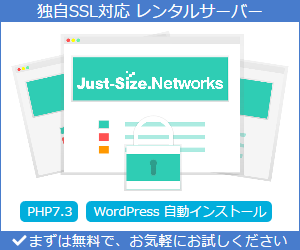はじめに
パソコンは道具でしかないと思っていますが、ショートカットをうまく使いこなせると作業が捗るので大切です。
ということで忘備録兼ねてキーボードショートカットの整理です。
仕事でWindows、プライベートでMac、共通してChromeのブラウザを使ってるのでその3つのショートカットをご紹介します。
1. Google Chorme
PCを操作する時間≒ブラウザをみてる時間という方も多いのではないでしょうか?
まずは、Chormeのショートカットキーです。
新しいタブを開くCtrl+t
新しいウインドウを開くCtrl+n
リンクを新しいタブで開くCtrl押しながらリンクをクリック
タブ間の移動Ctrl+Tab反対方向はCtrl+Tab+Shift
指定したタブの移動Ctrl+1(一番左のタブ)、Ctrl+2(左から二番目のタブ)、順次…
タブを閉じるCtrl+w
ページ内検索ウインドウを開くCtrl+f
さきほど閉じたタブを再び開くCtrl+Shift+t
Chromeごと閉じるCtrl+Shift+w またはalt+F4
ページの閲覧履歴の一つ前へもどるBackSpace
ページの閲覧履歴の一つ先へすすむBackSpace+Shift
ブックマークへ追加Ctrl+d
ブックマークバー表示/非表示の切り替えCtrl+Shift+b
URLバーを選択Ctrl+lまたはF6
※ChromeだとURLバーから直接検索もURL指定も出来るのでよく使う。
ページ再読み込みF5
※映画ソーシャルネットワークのラストシーン。元彼女のFBリロードするやつ。
キャッシュを無視してページ再読み込みCtrl+F5
2.Mac(unix系全般にいえるかも)
Macはコントロールキーをうまく使うと作業効率があがります。
主に文字入力のカーソル移動系です。
上の行へ移動Control+p
下の行へ移動Control+n
一文字右へ移動Control+f
一文字左へ移動Control+b
行頭へ移動Control+a
行末へ移動Control+e
カーソルの右の文字から行末まで削除Control+k
※Control+aとかControl+kがうまく使えるとBackSpaceやDelete連打しなくて済むんだよね。。。
Control+kで切り取った文字を貼付けControl+y
3.Windows
アプリケーションの切り替えAlt+tab
アプリケーションキー(右下のCtrlの左?)+W+F →新しいフォルダ作成
ゴミ箱に残さずに捨てるShift+Delete
※ゴミ箱にいれても容量減らないし、ゴミ箱を空にする手間が省ける。
すべてのウインドウを最小化してデスクトップ表示windowsキー+d
開いてるウインドウ右寄せwindowsキー+→
開いてるウインドウ右寄せwindowsキー+←
さいごに
Mac、Windowsに共通しますが、
キーボードのAの左にCapsLockが配置してあって、これをCtrlキーに変更すると、極力ホームポジションのまま様々な入力が出来たりする。
最近のノートパソコンはみんなこの配列なのかな?
CapsLockってほとんど使わないと思うのでおすすめです。
厄介なのが、WindowsのCtrlキーで出来るショートカットがMacだとcommandキーとControlキーに分散されてる。
ので、まったく同じように使えるわけじゃないのがややこしいですね….